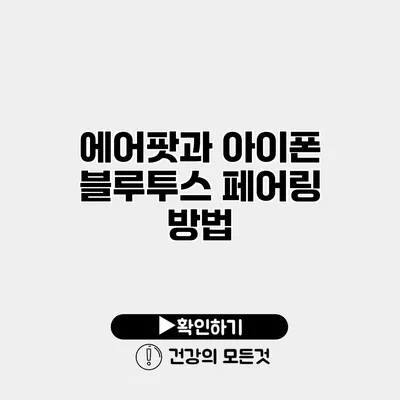에어팟과 아이폰의 연결은 정말 간단하지만, 처음 사용자가 접하는 경우에는 몇 가지 단계가 필요해요. 오늘은 에어팟과 아이폰의 블루투스 페어링 방법에 대해 자세히 알아보도록 할게요.
✅ 블루투스 연결의 비밀과 알아두어야 할 팁을 확인해 보세요.
블루투스의 기본 이해하기
블루투스는 무선 기술의 일종으로, 짧은 거리에서 여러 장치 간의 통신을 가능하게 해줘요. 에어팟과 아이폰 간의 연결 역시 이 블루투스 기술을 활용해서 이루어지죠. 연결 과정과 기본 원리를 이해하면, 나중에 연결이 잘 안 될 때 문제를 해결하는 데도 도움이 돼요.
블루투스의 작동 원리
- 무선 통신: 두 장치가 서로 신호를 주고받아 연결돼요.
- 범위: 일반적으로 10미터 이내에서 연결이 가능해요.
- 연결 필수 요소: 장치 간에 블루투스가 활성화되어 있어야 해요.
✅ 갤럭시 버즈3 프로의 모든 스펙과 비교를 지금 바로 확인해보세요.
에어팟의 기본 정보
에어팟은 애플의 무선 이어폰으로, 정말 많은 사람들이 사용하고 있는 인기 제품이에요. 우수한 음질과 편리한 사용성 덕분에 많은 사랑을 받고 있죠. 에어팟 시리즈는 여러 종류가 있지만, 기본적인 연결 방법은 동일하답니다.
에어팟의 장점
- 고음질: 애플의 오디오 기술이 집약되어 있어요.
- 간편한 사용: 자동 연결, 터치 제어 등 사용이 편리해요.
- 긴 배터리 수명: 한 번 충전으로 오랜 시간 사용 가능해요.
✅ 블루투스 이어폰의 연결 방법을 알아보세요.
아이폰에서 블루투스 활성화하기
아이폰에서 블루투스를 활성화하는 방법은 어려운 것이 아니에요. 다음 단계를 따라 해보세요.
- 설정 앱 열기: 아이폰의 홈 화면에서 설정 앱을 열어요.
- 블루투스 선택: 설정 메뉴에서 블루투스를 찾아 선택해요.
- 블루투스 켜기: 블루투스 스위치를 오른쪽으로 슬라이드하여 활성화해요.
블루투스 상태 확인하기
블루투스가 활성화되면, 화면 상단에 파란색 버튼이 보여요. 이 버튼이 나타나지 않는다면, 블루투스가 활성화되지 않은 상태예요. 확인 후 다시 시도해 보세요.
✅ 아이폰의 앱 자동 업데이트를 쉽게 설정하는 방법을 알아보세요.
에어팟과 아이폰 페어링하는 방법
이제 본격적으로 에어팟과 아이폰을 연결해 볼 시간이에요. 아래의 단계대로 따라 해 보세요.
1단계: 에어팟 케이스 열기
에어팟의 충전 케이스를 열고, 에어팟이 케이스 안에 있는지 확인하세요. 케이스를 열면 에어팟이 자동으로 활성화돼요.
2단계: 페어링 버튼 눌러주기
에어팟 케이스의 뒷면에 있는 버튼을 길게 눌러주세요. 화이트 LED가 깜빡이기 시작하면 페어링 준비가 완료된 거예요.
3단계: 아이폰에서 에어팟 선택하기
아이폰의 블루투스 메뉴로 돌아가면, ‘내 기기’ 항목 아래에 ‘에어팟’이 나타나요. 이를 선택하면 연결이 시작돼요.
4단계: 연결 확인하기
연결이 완료되면 아이폰 화면에 ‘에어팟이 연결되었습니다.’라는 메시지가 나타납니다. 이로써 연결이 완료된 거예요.
| 단계 | 설명 |
|---|---|
| 1단계 | 에어팟 케이스 열기 |
| 2단계 | 페어링 버튼 눌러주기 |
| 3단계 | 아이폰에서 에어팟 선택하기 |
| 4단계 | 연결 확인하기 |
✅ 에어팟과 아이폰의 완벽한 연결을 위해 알아야 할 팁을 확인해 보세요.
연결 문제 해결하기
가끔 연결 문제가 발생할 수 있어요. 이럴 땐 아래의 해결 방법을 참고하세요.
- 블루투스 재시작: 블루투스를 껐다가 다시 켜보세요.
- 에어팟 리셋: 에어팟을 초기화할 수 있어요. 이를 위해 케이스 뒷면 버튼을 길게 눌러 리셋 해주세요.
- 아이폰 재부팅: 아이폰을 껐다가 다시 켜는 것도 유용해요.
결론
에어팟과 아이폰의 블루투스 페어링은 생각보다 간단한 작업이에요. 위의 단계를 잘 따라 하시면 누구나 손쉽게 연결할 수 있어요. 따라서, 정확한 연결 방법을 알고 있으면, 향후 불편함을 최소화할 수 있어요. 연결을 마친 후에는 음악도 들고, 통화도 손쉽게 이용해 보세요. 다음에도 더 유용한 정보를 공유할게요! 사용해 보시고 궁금한 점은 댓글로 남겨 주세요.
자주 묻는 질문 Q&A
Q1: 에어팟과 아이폰을 어떻게 연결하나요?
A1: 에어팟의 충전 케이스를 열고, 페어링 버튼을 눌러준 후 아이폰의 블루투스 메뉴에서 에어팟을 선택하면 연결됩니다.
Q2: 블루투스를 어떻게 활성화하나요?
A2: 아이폰의 설정 앱을 열고, 블루투스를 선택한 후 스위치를 오른쪽으로 슬라이드하여 활성화하세요.
Q3: 연결 문제가 발생했을 때 어떻게 해결하나요?
A3: 블루투스를 껐다가 다시 켜거나, 에어팟을 리셋하거나, 아이폰을 재부팅해보세요.